恢复前提:系统之前安装了恢复软件,如一般安装并备份之后桌面上会有一键还原或者一键GHOST等图标,当然如果桌面没有的话我们可以在开始菜单中找一下,安装过一键还原的话肯定是会有相关程序的。
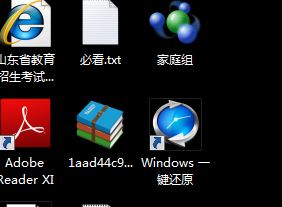
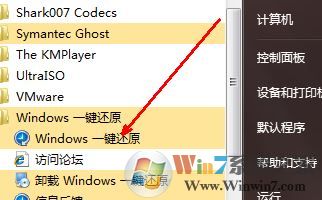
恢复方法:
找到软件之后直接打开即可对系统进行还原,打开软件后然后点击一键还原按钮就可以自动重启并开始还原系统:
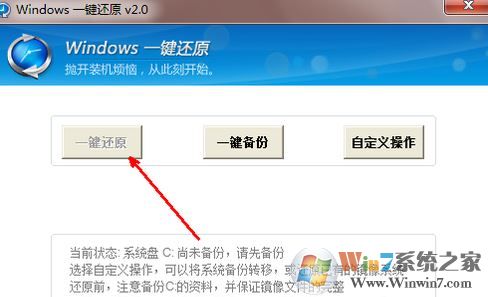
恢复软件的自定义操作或者是设置界面中会有热键设置的选项,方便我们电脑无法开机的情况下在启动项之前按下热键方便进行恢复,一般可以设置F7、F8、F9,通过设置热键直接在系统启动之前就可以恢复系统,如图:
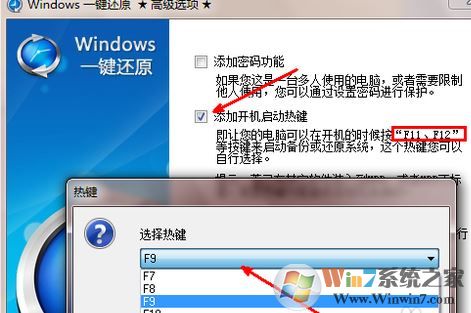
一般默认情况下如果无法开机我们可以在开机的时候不停的按方向上下键来选择“一键还原”,如图:

如果系统破坏到一定的严重程序的话我们则只能通过《电脑店u盘装系统教程|怎么用U盘重装系统|PE装系统【详细图文】》来重装系统了!